04. 建立一个Notebook实例

我们需要做的第一件事就是建立一个Notebook实例!这将是我们与SageMaker系统互动的主要方式。当然,这不是与SageMaker功能交互的唯一方式,但它是我们将在此模块中使用的方式。下面的指导会教你设置第一个Notebook实例。
注意:一旦设置了Notebook实例,默认情况下,它将是 InService,这意味着Notebook实例正在运行。这一点很重要,因为Notebook实例的成本取决于它运行的时间长度。这意味着一旦您完成使用Notebook实例,您应该停止它,这样您就不再需要付钱。不过不用担心,如果不删除实例,则不会丢失任何数据。只需在有时间的情况下启动实例,并且所有已保存的数据仍然存在。
- 找到 SageMaker
您的主控制台页面可能与上面的示例略有不同。您仍然可以通过以下任一方式找到Amazon
- SageMaker: 单击“所有服务”,然后向下滚动并导航到“机器学习”>“Amazon SageMaker”,2. 通过搜索SageMaker,如下面的屏幕截图(并点击它)。
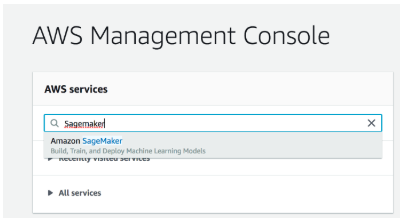
- 创建一个Notebook
首先,首先登录AWS控制台,打开SageMaker仪表板,选择Notebook Instances并单击Create notebook instance。 您可以为Notebook选择任何您想要的名称,本项目仅需要使用ml.t2.medium。此外,免费套餐还包括ml.t2.medium实例。
接下来,在IAM角色下选择Create a new role。你应该得到一个如下所示的弹出窗口。唯一需要进行的更改是在S3 buckets you specify下选择“无”,如下图所示。
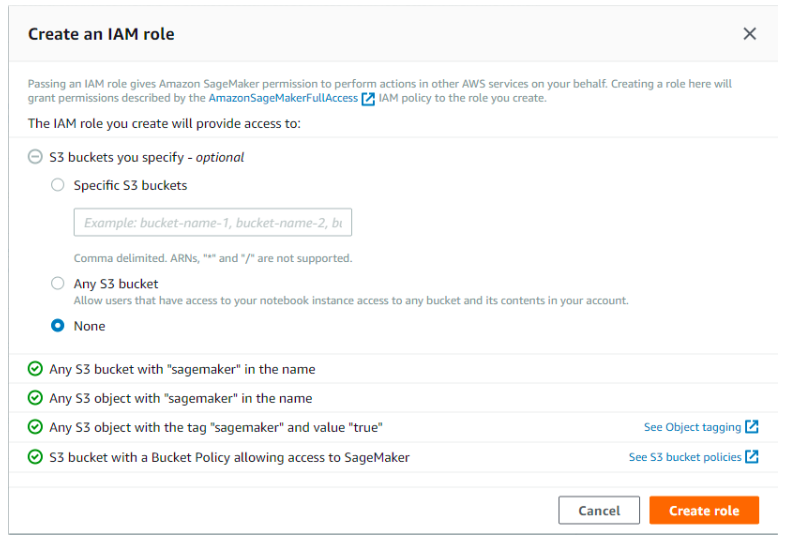
完成Notebook设置后,您的Notebook实例设置应如下图所示。
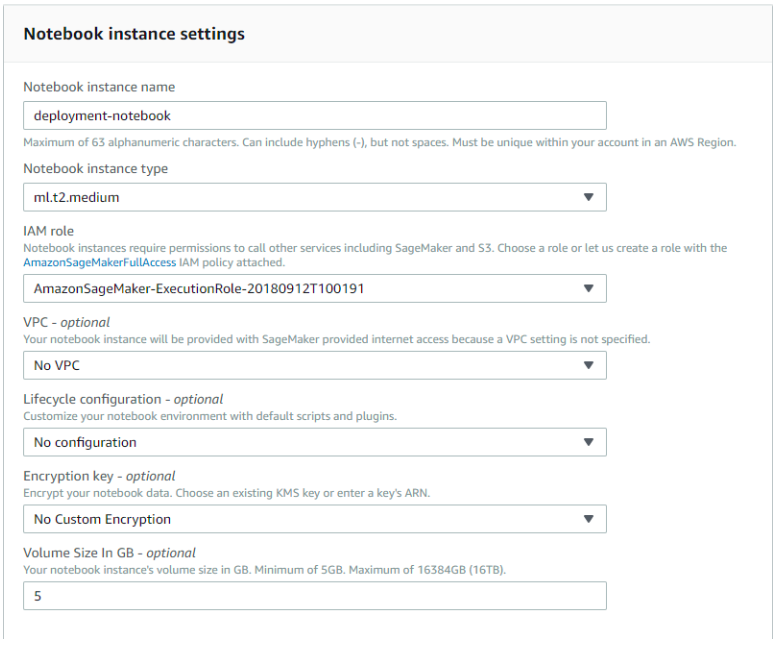
注意:您的Notebook名称可能与显示的名称不同,并且显示的IAM role会有所不同。 现在向下滚动并单击Create notebook instance。 一旦您的Notebook实例启动并可访问,请单击打开以进入Jupyter Notebook主页。